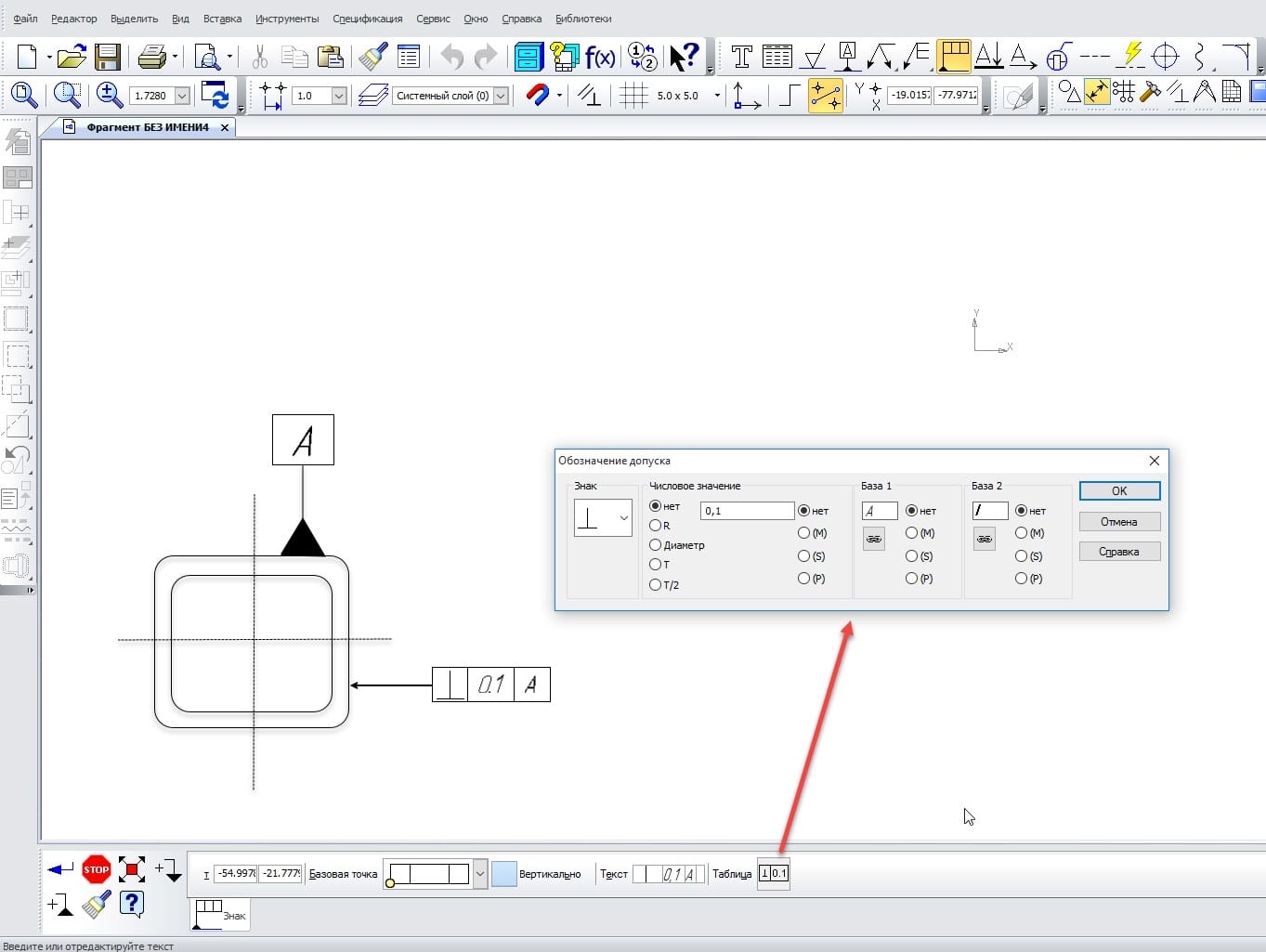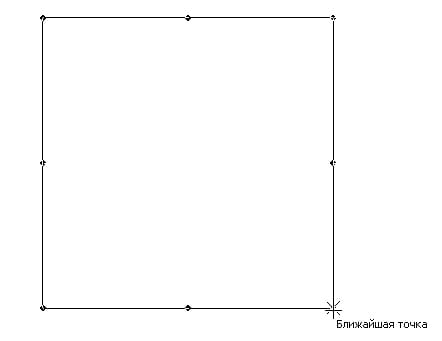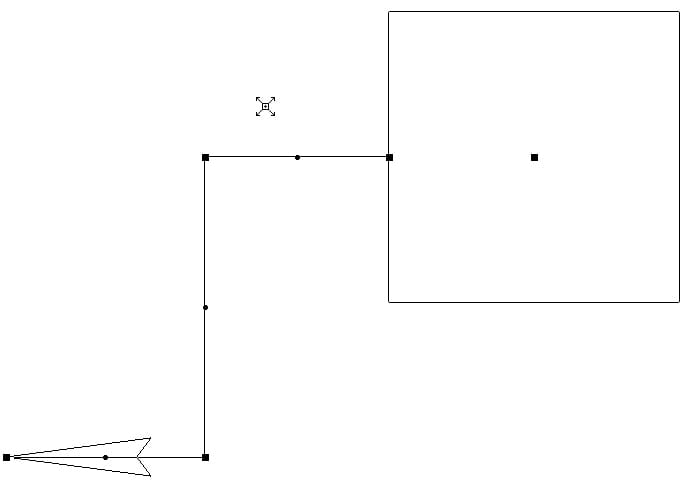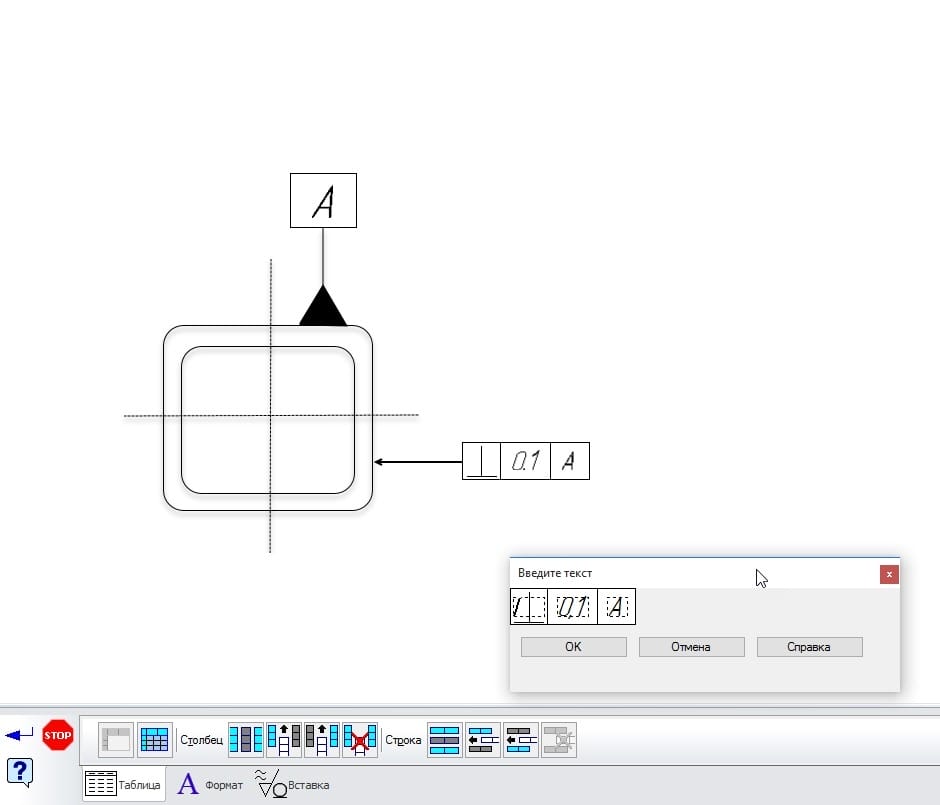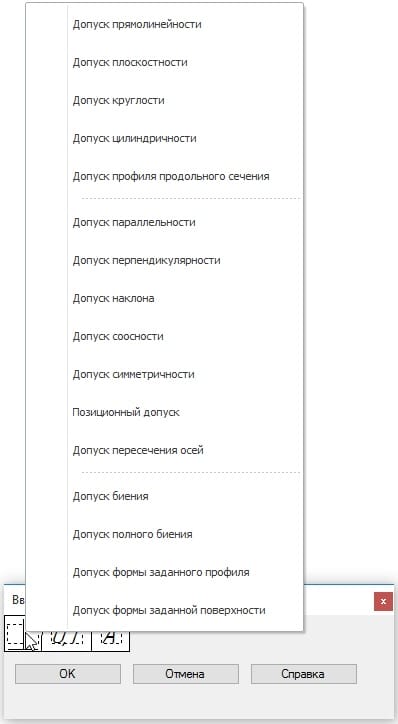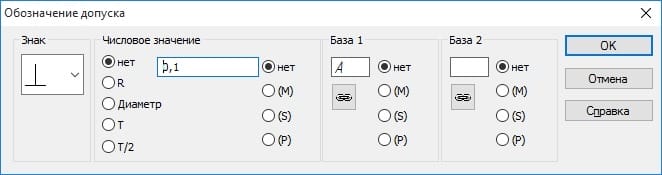Символи розташування створюються в меню “Інструменти → символи” → допуску форми або за допомогою команди “Допуск форми ” на панелі інструментів “Позначення”. На початку команди потрібно вибрати зі спадного меню “Базова точка ” на панелі параметрів тип прив’язки таблиці допуску форми до лінії виноски. Серед цих типів прив’язування доступні такі параметри: зліва внизу, середнє ліве, верхнє ліве, верхнє середнє, верхнє середнє, верхнє праворуч, справа вгорі, середнє праворуч, нижнє нижнє дно та нижнє середнє. Потім, якщо ввімкнути параметр “Вертикальна”, таблиця допуску фігури розшириться у вертикальному напрямку, а не в горизонтальному.
Далі необхідно вказати розташування лінії виноски (або декількох ліній виносок), скориставшись кнопкою «Торкнутися в стрілку» або «Торкнутися трикутника»,
в залежності від того, що ви хочете отримати в кінці лінії виноски. Поки натискається одна з таких кнопок, програма чекає спочатку точку виходу (з 8 точкових опцій) лінії виноски від символу допуску фігури, а потім покажчик лінії виноски (зі стрілкою або трикутником). Після вибору місця розташування першого вказівника програма будує між ними лінію виноски, а потім пропонує вибрати місце розташування наступної точки вказівника. При виділенні другого і наступних покажчиків розриви ліній виноски автоматично будуються в заданих точках і стрілка (трикутник) покажчика переміщується в останню точку. Натискання кнопки “Тап стрілка” або “ Трикутний дотик” зупиняє лінію виноски, а повторне натискання будь-якої кнопки дозволяє почати будувати іншу лінію виноски. Майте на увазі, що кнопка “Редагувати точки”
дозволяє створювати перегини існуючих ліній вказівника.
Клацання текстового поля в області параметрів відображає діалогове вікно Введення тексту з можливістю довільного форматування клітинок символу допуску форми. Під час цього в області параметрів з’являються команди форматування таблиці. Якщо двічі клацнути на будь-якому з полів у цьому діалоговому вікні, з’явиться діалогове вікно, що відповідає цьому полю, зі стандартними параметрами допуску форми. У клітинках таблиці можна форматувати текстові поля за допомогою вкладки Формат. Ви також можете використовувати спеціальні символи та символи за допомогою вкладки “Вставлення“. Якщо натиснути кнопку OK, форматування клітинок у таблиці допусків форми завершиться.
Натискання кнопки “Таблиця ” відображає діалогове вікно ” Призначення допуску”, де можна настроїти допуск форми в структурованій формі за допомогою підказок. Поля таблиці, заповнені за допомогою діалогового вікна “Введення тексту“, передаються до діалогового вікна ” Позначення допуску” і навпаки.
Однак майте на увазі, що якщо в діалоговому вікні “Введення тексту ” створено таблицю з багатьма рядками, другий і наступні рядки в діалоговому вікні “Дозволити позначення ” зникнуть, оскільки в цьому режимі допуск форми можна настроїти лише в одному рядку таблиці. Всі опції і поля в діалоговому вікні «Маркер допуску » налаштовуються відповідно до ЕСКД ГОСТ 2.308-79, тому пояснювати їх не потрібно. Кнопка Insert Link дозволяє вибрати буквене позначення бази даних, яка існує на кресленні. У цьому випадку зміна літери позначення зазначеної бази даних автоматично змінить букву-посилання в символі допуску форми. Посилання на базу в графічному вікні підсвічується синім кольором.